グーグルから鯖借りて建ててみたら快適だったのでやりかたメモっておきます
①グーグルの鯖を借ります。
https://console.cloud.google.com/compute/
値段はPCのつよさMediumで1時間0.02ドルくらいだった。
でも300ドル分の無料クーポンが最初に配られるのでよゆう。
無料クーポン切れたら課金オンにするまで使用できなくなるらしいので安心して無料で使います。
画像はクリックで拡大できるよ!(多分)

②ファイアウォールの設定
Valheimのゲームからサーバに接続できるようにファイアウォールの設定をします。


③借りたサーバーをたてます
たてるまえ

たてたあと

④サーバーのコマンド入力画面で設定開始します。
「別のSSHクライアントを使用」すると、コピペできて便利です。
グーグル鯖の暗号鍵の設定は
https://qiita.com/ariaki/items/e225b815924d37bc19d5
を参照
スチームCMDをインストールします
コマンドは以下の通り(出典)
sudo dpkg --add-architecture i386; sudo apt update; sudo apt install curl wget file tar bzip2 gzip unzip bsdmainutils python util-linux ca-certificates binutils bc jq tmux netcat lib32gcc1 lib32stdc++6 steamcmd画面がなんか出てくるので適当にイエスとかオーケーとかアグリーとか言っておきます。
SDL(なんかゲームとかに必要な仕組みのやつ)が入ってないはずなので、入れるために以下のコマンドを実行します
sudo dpkg --add-architecture i386; sudo apt update; sudo apt install libsdl2-2.0-0:i386
Valheimのサーバをかんたんにインストールする仕組みを準備するやつを実行します。
wget -O linuxgsm.sh https://linuxgsm.sh && chmod +x linuxgsm.sh && bash linuxgsm.sh vhserverインストールします
./vhserver install
インストールが終わったら、サーバーの名前とかパスワードを設定します。
vim lgsm/config-lgsm/vhserver/vhserver.cfgvimとか適当なエディタとかで設定ファイルを開いたら、
こんなかんじで設定します。

サーバーの名前は、鯖に入るときに検索で使うので、自分の名前を使ってみるとか検索しやすい名前の方が良いなと思いました。
※補足:パスワードが短いとエラーになるらしいので6文字以上で設定してね
vimのかんたんな使い方
①insertキーで文字打てるモードにします
②入力します
③Escキーで文字打てるモードを抜けます
④ :w って入力してセーブします
⑤ :q でエディタを終了します
設定完了です♡
基本的な使い方
うごかす
./vhserver startとめる
./vhserver stopアプデ
./vhserver update
ワールドデータは
Windowsなら
C:\Users\(ユーザ名)\AppData\LocalLow\IronGate\Valheim\worlds借りた鯖の方では
/home/(ユーザ名)/.config/unity3d/IronGate/Valheim/worldsにあります。
どっちも隠しフォルダの中なので、隠しフォルダが見れる設定にするんだ!
例)WinSCPのもろ出し設定

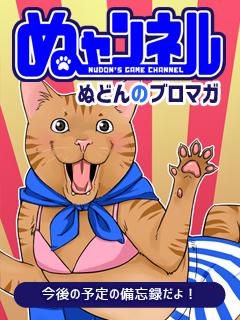

コメント
コメントを書く